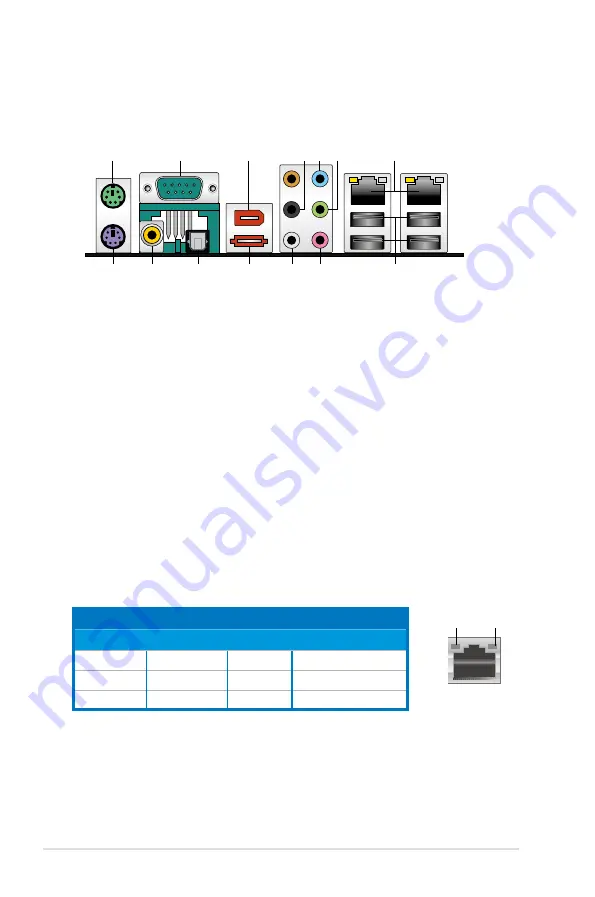
-
第二章:硬體裝置資訊
2.7 元件與周邊裝置的連接
2.7.1 後側面板連接埠
1. PS/2 滑鼠連接埠(綠色):
將 PS/2 滑鼠插頭連接到此埠。
2. 序列埠:
這組連接埠可以連接其他的序列埠裝置。
3. IEEE 1394a 連接埠:
這組 6-pin IEEE 1394a 連接埠可以連接傳輸速率更
高的影音裝置、儲存設備、掃描器或是其他可攜式裝置。
4. 中央聲道與重低音喇叭接頭(橘色):
在四聲道、六聲道、八聲道的音
效設置模式下,這個接頭可以連接中央聲道與重低音喇叭。
5. 後置環繞喇叭接頭(黑色):
本接頭在四聲道、六聲道、八聲道設定下
式用來連接後置環繞喇叭。
6. 音源輸入接頭(淺藍色):
您可以將錄音機、音響等的音效輸出端連接
到此音效輸入接頭。
7. 音效輸出接頭(草綠色):
您可以連接耳機或喇叭等的音效接收設備。
在四聲道、六聲道與八聲道的喇叭設置模式時,本接頭是做為連接前置
主聲道喇叭之用。
8. LAN1/2(RJ-45)網路連接埠:
這組連接埠透過 Marvell Gigabit LAN 控
制器,可經網路線連接至 LAN 網路。請參考下表中各燈號的說明。
Activity/Link 速度指示燈
狀態
描述
狀態
描述
關閉
沒有連線
關閉
連線速度 10 Mbps
橘色燈號
連線
橘色燈號
連線速度 100 Mbps
閃爍
資料傳輸中
綠色燈號
連線速度 1 Gbps
網路指示燈之燈號說明
SPEED
指示燈
ACT/LINK
指示燈
網路連接埠
1
15
2
3
12
13
14
8
9
4
10
11
6
7
5
Summary of Contents for P5B
Page 1: ...Motherboard P5B Premium Series 使 用 手 冊 ...
Page 16: ...ASUS P5B Premium Series 章節提綱 1 1 1 歡迎加入華碩愛好者的行列 1 1 1 2 產品包裝 1 1 1 3 特殊功能 1 2 ...
Page 26: ...1 10 第一章 產品介紹 ...
Page 27: ...2 硬體 裝置資訊 本章節描述了所有您在安裝系統元 件時所必須完成的硬體安裝程序 詳細內容有 處理器與記憶體 跳 線選擇區設定以及主機板的各種裝 置接頭 ...
Page 67: ...2 38 第二章 硬體裝置資訊 請確認選用靜音風扇已正確安裝 如此方可避免造成風扇與主機 板組件的損壞 請勿讓風扇傾斜或翹起 安裝時請勿讓風扇的後端朝向 您 ...
Page 68: ...3 開啟電源 本章節說明開啟電腦電源的順 序 以及電腦開機後所發出各種不 同類型嗶聲的代表意義 ...
Page 69: ...ASUS P5B Premium Series 章節提綱 3 3 1 第一次啟動電腦 3 1 3 2 關閉電源 3 2 ...
Page 112: ...5 軟體支援 本章節將會敘述主機板產品包裝 中內含之驅動程式與公用程式光 碟的內容 ...
Page 171: ...5 58 第五章 軟體支援 ...
Page 172: ...6 在本章節中 將針對本主機板所 支援的 CrossFire 模式 進行軟 硬體安裝步驟的解說 讓使用者 可以輕鬆地進行相關的安裝與設 定 ATI CrossFire 技術支援 ...
Page 173: ...華碩 P5B Premium Series 主機板 章節提綱 6 1 概觀 6 1 6 2 設定雙顯示卡 6 2 ...
Page 185: ...6 12 第六章 ATI CrossFire 技術支援 ...
Page 186: ...A 附錄 在本附錄中 將介紹關於本主機 板所支援的 CPU 功能與技術 ...
Page 191: ...A 附錄 ...
















































